esd格式win10如何安装 Win10 ESD镜像如何安装
esd格式win10如何安装,Win10 ESD镜像是Win10系统的一种压缩格式,安装ESD镜像可以使系统安装过程更加高效,在安装Win10 ESD镜像之前,我们需要先确保自己的电脑上已经安装了Win10操作系统,并且具备一定的计算机知识和操作经验。安装Win10 ESD镜像的过程相对较为复杂,需要通过一系列步骤来完成。接下来让我们一起来了解一下Win10 ESD镜像的安装步骤及注意事项。
操作步骤如下:
1、首先你要制作一个U盘启动盘。ESD文件无法在Windows下硬盘安装;u盘启动盘制作方法|U盘启动盘制作教程图解
2、U盘启动进入WinPE后,打开winntsetup(U盘启动盘中都有)。在“选择包含windows安装文件的文件夹”这里,点击“选择”找到你的Win10 ESD安装文件。“选择引导驱动器”默认为C盘,“安装磁盘的位置”是指你要把系统安装到哪个盘。比如C盘,或者D盘等。下面的“选项”一栏有一个“版本”,是指的所要安装的系统的版本。如果ESD文件中有多个版本的话,可以在这里进行选择。“挂载安装驱动器”默认为C盘。点击“开始安装”按钮,准备安装系统。
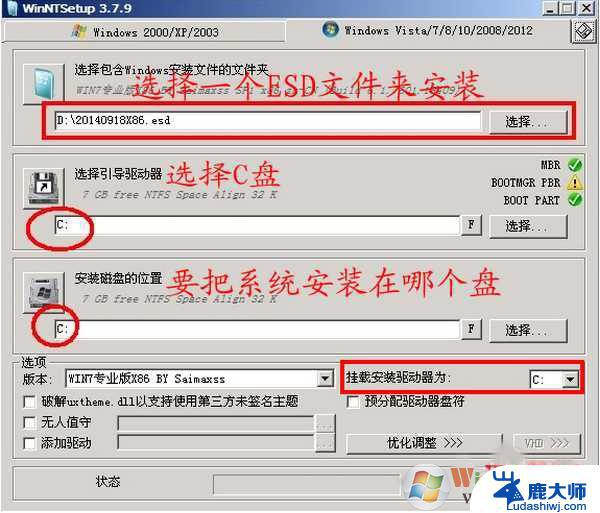
2、保持默认即可,点击“确定”继续。
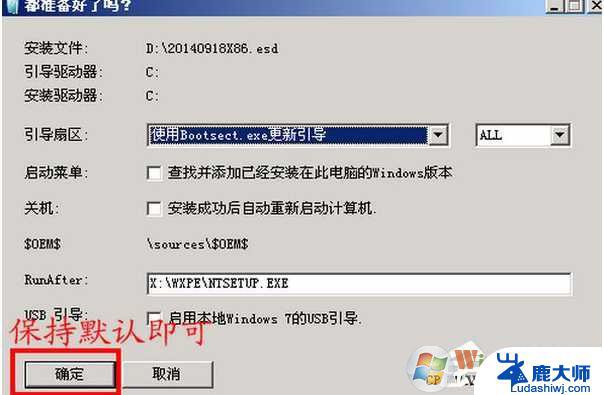
3、下面的过程开始解压缩ESD文件。直到100%完成。
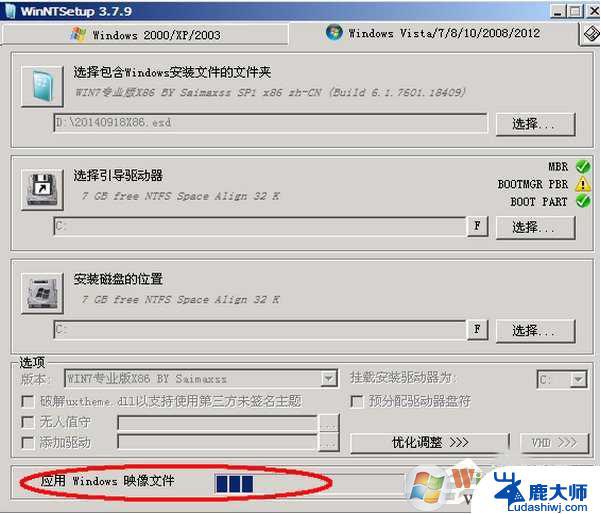
4、提示已完成后,我们点击确定电脑会重启启动,再继续下一步的安装过程。
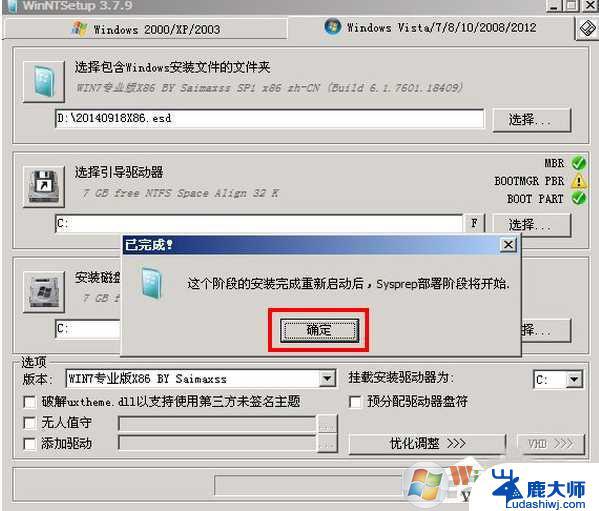
最后安装完成,进入桌面就OK了。
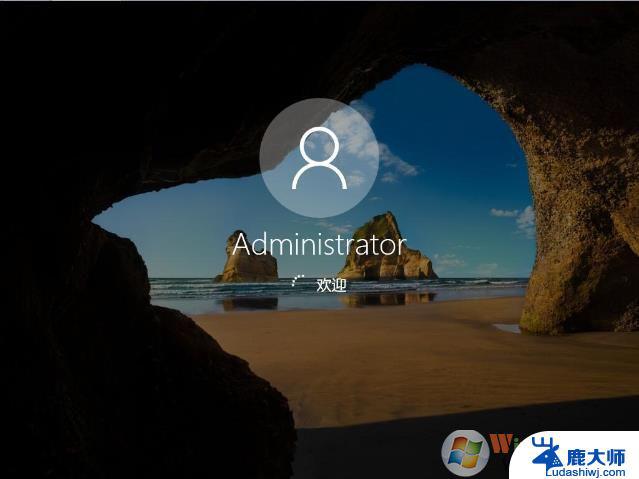
访问:
以上是关于如何在Windows 10上安装ESD格式文件的全部内容,如果您遇到此问题,可以按照本文的步骤进行解决,希望这篇文章能够帮到您。
esd格式win10如何安装 Win10 ESD镜像如何安装相关教程
- win7安装镜像文件 iso文件怎么安装到虚拟机
- win7安装iso镜像文件 iso文件安装教程
- win10如何安装step7 如何在Win10系统中正确安装STEP 7 V14
- 用windows安装器安装win7 如何使用windows安装器安装原版win7
- pe盘安装win10 如何在PE系统上使用Windows安装器安装原版win10
- win11net3.5安装教程 win11系统如何安装net3.5
- win10如何安装声卡驱动 win10声卡驱动安装步骤
- cad2006可以安装在win10上吗 Win10下如何安装CAD2006
- win10如何安装win8 Win10高版本系统如何安装低版本Win8.1系统
- windows 禁止安装软件 Win10如何禁止安装任何软件
- 笔记本能重装显卡吗 Win10卸载显卡驱动方法
- 怎么把电脑储存变d盘 怎么将电脑默认安装到D盘
- 怎么在win10安装虚拟机 在虚拟机上如何安装win10系统详细步骤
- 宏基笔记本可以加装固态硬盘吗 宏碁笔记本固态硬盘安装步骤
- 打开应用安装 安装包打开方法
- 电脑怎么重装系统按f几 电脑开机时按f4重装系统步骤
系统安装教程推荐
- 1 怎么把电脑储存变d盘 怎么将电脑默认安装到D盘
- 2 宏基笔记本可以加装固态硬盘吗 宏碁笔记本固态硬盘安装步骤
- 3 打开应用安装 安装包打开方法
- 4 得力581p打印机怎么安装 得力DL 581PW蓝牙打印机连接教程
- 5 win11如何重新安装浏览器 如何在电脑上安装IE浏览器
- 6 重置此电脑如何重新安装windows 如何为笔记本重新装系统提供指导
- 7 怎么重装windows七 win7系统怎么清除重装
- 8 win11下,怎么把安装的应用设置 Win11设置应用重装方法
- 9 win11绕过tpm安装 Win11绕过TPM、CPU和安全启动检测的方法
- 10 amd cpu不适配win11 Win11 24H2 安装 9 月更新出现不支持操作错误